Win10系统调整开始屏幕的图标大小的方法!
发布时间:2017-04-06 20:36:31 浏览数:
在Win10操作系统中,我们可以将一些常用的软件、文件添加到开始屏幕中方便打开。在本文中小编叫大家修改开始屏幕程序/文件图标大小的方法!
步骤:
1、打开开始菜单,在开始屏幕的图标磁贴上单击鼠标右键,选择【调整大小】;
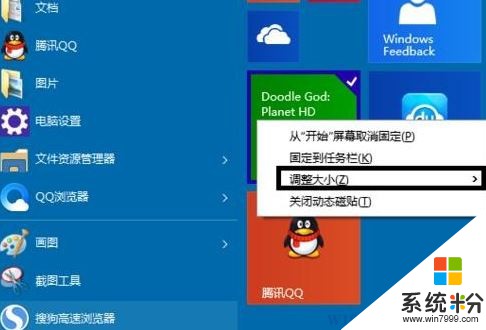
2、此时会显示 小 、中、大 的选项,我们选择需要设置的大小即可,如果合适重新右击图标重做选择即可。
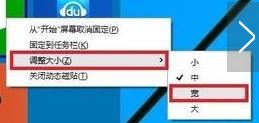
以上就是小编给大家介绍的Win10系统调整开始屏幕的图标大小的方法!
步骤:
1、打开开始菜单,在开始屏幕的图标磁贴上单击鼠标右键,选择【调整大小】;
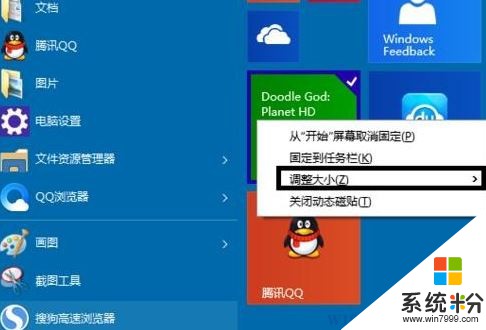
2、此时会显示 小 、中、大 的选项,我们选择需要设置的大小即可,如果合适重新右击图标重做选择即可。
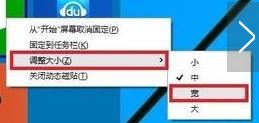
以上就是小编给大家介绍的Win10系统调整开始屏幕的图标大小的方法!